- Το σφάλμα ενημέρωσης του Windows Defender 8050800c μπορεί να προκληθεί από ζητήματα ασυμβατότητας με άλλα προγράμματα προστασίας από ιούς τρίτων.
- Εάν αντιμετωπίσετε αυτό το πρόβλημα, η επανεκκίνηση του συστήματός σας είναι μια λύση που λειτούργησε για πολλούς.
- Μια άλλη διαδικασία που πρέπει να δοκιμάσετε είναι η απενεργοποίηση ή ακόμη και η απεγκατάσταση της εφαρμογής ασφαλείας που χρησιμοποιείτε.
- Ο καθαρισμός του μητρώου σας με ένα ειδικό εργαλείο μπορεί επίσης να επιλύσει το σφάλμα 8050800c και άλλα ζητήματα επιδόσεων του υπολογιστή.

- Αντικλεπτική υποστήριξη
- Προστασία κάμερας Web
- Διαισθητική ρύθμιση και διεπαφή χρήστη
- Υποστήριξη πολλαπλών πλατφορμών
- Κρυπτογράφηση τραπεζικού επιπέδου
- Χαμηλές απαιτήσεις συστήματος
- Προηγμένη προστασία κατά του κακόβουλου λογισμικού
Ένα πρόγραμμα προστασίας από ιούς πρέπει να είναι γρήγορο, αποδοτικό και οικονομικό, και αυτό έχει όλα.
Η εγκατάσταση των πιο πρόσφατων ενημερώσεων του Windows Defender σάς βοηθά να διατηρείτε τον υπολογιστή σας ασφαλή. Συνήθως, Windows 10 θα πραγματοποιήσει αυτόματα λήψη και εγκατάσταση ενημερώσεων μία φορά την ημέρα για εσάς.
Μπορείτε επίσης να πραγματοποιήσετε μη αυτόματη λήψη των πιο πρόσφατων ενημερώσεων. Ωστόσο, υπάρχουν περιπτώσεις όπου οι χρήστες δεν μπορούν να εγκαταστήσουν τις πιο πρόσφατες ενημερώσεις του Windows Defender λόγω διαφόρων μηνύματα σφάλματος.
Το σφάλμα 0x8050800c είναι ένα από τα πιο συχνά Windows Defender θέματα. Οι χρήστες διαμαρτύρονται για το φόρουμ της κοινότητας της Microsoft για αυτό.
Λαμβάνω αυτό το σφάλμα όποτε θέλω να ενημερώσω τον ορισμό του ιού στο Windows Defender. Μερικές φορές ο ίδιος ο αμυντικός απενεργοποιείται αυτόματα. […] Ο κωδικός σφάλματος που λαμβάνω είναι: 0 * 8050800c. Τι πρέπει να κάνω? Χρησιμοποιώ τα Windows 10.
Εάν αντιμετωπίζετε το ενοχλητικό σφάλμα 0x8050800c στον υπολογιστή σας, ακολουθήστε τις παρακάτω οδηγίες για να το διορθώσετε.
Οι καλύτερες προσφορές Antivirus για εσάς:
 |
Δωρεάν δοκιμή 30 ημερών + Εξοικονομήστε με την 3ετή συνδρομή |
 Ελέγξτε την προσφορά! Ελέγξτε την προσφορά! |
 |
Αποκτήστε δωρεάν το νούμερο 1 ιού στον κόσμο |  ΔΩΡΕΑΝ Λήψη ΔΩΡΕΑΝ Λήψη |
 |
Βραβευμένη προστασία και δωρεάν για πάντα |  Ελέγξτε την προσφορά! Ελέγξτε την προσφορά! |
 |
Έκπτωση 35-60% + Εγγύηση επιστροφής χρημάτων 30 ημερών |
 Ελέγξτε την προσφορά! Ελέγξτε την προσφορά! |
 |
Έκπτωση έως 63% + Πακέτα πολλαπλών συσκευών |  Ελέγξτε την προσφορά! Ελέγξτε την προσφορά! |
Πώς μπορώ να διορθώσω το σφάλμα ενημέρωσης του Windows Defender 0x8050800c;
1. Επανεκκινήστε τον υπολογιστή σας
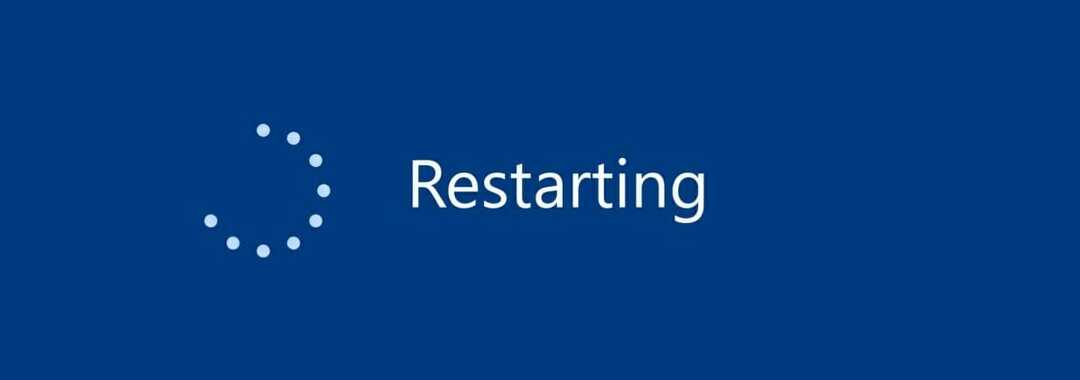
Πρώτα απ 'όλα, θα πρέπει να προσπαθήσετε να επανεκκινήσετε τον υπολογιστή σας και, στη συνέχεια, να πραγματοποιήσετε λήψη και εγκατάσταση των πιο πρόσφατων ενημερώσεων του Windows Defender.
Οι χρήστες αναφέρουν ότι μια απλή ενέργεια όπως η επανεκκίνηση του υπολογιστή σας εξαλείφει το σφάλμα 0x8050800c και σας επιτρέπει να ενημερώσετε το antivirus.
Η επανεκκίνηση είναι ένα από τα πιο συχνά χρησιμοποιούμενα βήματα αντιμετώπισης προβλημάτων και συνήθως, το πρώτο που λαμβάνεται όταν οι χρήστες ασχολούνται με λογισμικό ή άλλα θέματα υπολογιστή.
2. Εγκαταστήστε τις πιο πρόσφατες ενημερώσεις των Windows 10

Εάν υπάρχουν εκκρεμείς ενημερώσεις των Windows 10, εγκαταστήστε τις πρώτα και, στη συνέχεια, προσπαθήστε να ενημερώσετε το Windows Defender. Πολλοί χρήστες επιβεβαιώνουν ότι αυτή η απλή ενέργεια επιλύει τα περισσότερα λάθη του Defender.
Μόλις εγκαταστήσετε το πιο πρόσφατο Λειτουργικό σύστημα ενημερώσεις, επανεκκινήστε τον υπολογιστή σας και προσπαθήστε να ενημερώσετε το antivirus.
Εάν δεν μπορείτε να εγκαταστήσετε τα Windows Ενημερώθηκαν λόγω σφαλμάτων, σας συνιστούμε να ελέγξετε το αποκλειστικός οδηγός και διορθώστε εύκολα αυτό το πρόβλημα.
3. Βεβαιωθείτε ότι δεν χρησιμοποιείτε λογισμικό προστασίας από ιούς τρίτου μέρους

Είναι πιθανό να έχετε εγκαταστήσει άλλο πρόγραμμα προστασίας από ιούς στον υπολογιστή σας. Εάν συμβαίνει αυτό, αυτό μπορεί να εξηγήσει γιατί δεν μπορείτε να ενημερώσετε το Windows Defender.
Απεγκαταστήστε τη λύση προστασίας από ιούς τρίτων από τον Πίνακα Ελέγχου, όπως συμβαίνει συνήθως με οποιοδήποτε πρόγραμμα. Σε περίπτωση που δεν το καταργήσετε εντελώς, χρησιμοποιήστε ένα εργαλείο αφαίρεσης λογισμικού.
Εάν είστε χρήστης του Norton, έχουμε έναν αναλυτικός οδηγός σχετικά με το πώς να το αφαιρέσετε εντελώς από τον προσωπικό σας υπολογιστή.
4. Καθαρίστε το μητρώο σας

Εάν τα αρχεία του συστήματός σας είναι κατεστραμμένα, το Windows Defender ενδέχεται να μην μπορεί να πραγματοποιήσει λήψη και εγκατάσταση των πιο πρόσφατων ενημερώσεων.
Για γρήγορη σάρωση και επιδιόρθωση του μητρώου σας, εγκαταστήστε ένα εργαλείο καθαρισμού μητρώου στον υπολογιστή σας και αφήστε το να κάνει τη δουλειά του.
Το Windows Update προορίζεται να βελτιώσει τη συνολική απόδοση του λειτουργικού σας συστήματος, να ενσωματώσει νέες δυνατότητες και ακόμη και να αναβαθμίσει τα υπάρχοντα. Ωστόσο, υπάρχουν στιγμές που μπορεί να προκύψουν ορισμένα λάθη από το μπλε.
Ευτυχώς, εάν αντιμετωπίσετε τέτοια ζητήματα, υπάρχει ένα εξειδικευμένο λογισμικό επιδιόρθωσης των Windows που μπορεί να σας βοηθήσει να τα λύσετε σε χρόνο μηδέν και ονομάζεται Ρέστορο.
Έτσι μπορείτε να διορθώσετε σφάλματα μητρώου χρησιμοποιώντας το Restoro:
- Λήψη και εγκατάσταση του Restoro.
- Εκκινήστε την εφαρμογή.
- Περιμένετε μέχρι την εφαρμογή να εντοπίσει τυχόν προβλήματα σταθερότητας του συστήματος και πιθανές μολύνσεις από κακόβουλο λογισμικό.
- Τύπος Ξεκινήστε την επισκευή.
- Επανεκκινήστε τον υπολογιστή σας για να εφαρμοστούν όλες οι αλλαγές.
Μετά την ολοκλήρωση της διαδικασίας, ο υπολογιστής σας θα λειτουργεί τέλεια και δεν θα χρειάζεται πλέον να ανησυχείτε για τυχόν σφάλματα του Windows Update.
⇒ Αποκτήστε το Restoro
Αποποίηση ευθυνών:Αυτό το πρόγραμμα πρέπει να αναβαθμιστεί από τη δωρεάν έκδοση για να εκτελέσει συγκεκριμένες ενέργειες.
Το Windows Defender προσφέρει βασική προστασία για τον υπολογιστή σας. Επομένως, σκεφτείτε να χρησιμοποιήσετε οποιοδήποτε από αυτά καλύτερα antivirus συμβατά με τα Windows 10.
Εάν αντιμετωπίσατε το σφάλμα 0x8050800c, ελπίζουμε ότι οι 4 λύσεις που αναφέρονται παραπάνω θα σας βοηθήσουν να επιδιορθώσετε τα προβλήματα ενημέρωσης του Windows Defender.
Επίσης, αν έχετε άλλες ερωτήσεις ή προτάσεις που μπορεί να έχετε για εμάς, αφήστε τα στην παρακάτω ενότητα σχολίων και θα φροντίσουμε να ρίξουμε μια ματιά.
- Προστασία κάμερας Web
- Υποστήριξη πολλαπλών πλατφορμών
- Χαμηλές απαιτήσεις συστήματος
- Κορυφαία προστασία από κακόβουλο λογισμικό


